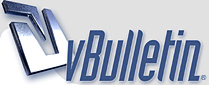
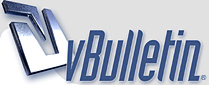 |
Обсуждение Windows Vista, Советы новичкам!
Кто установил пишем сюда интересные факты, интересные подробности, найденые фишки..:drinks: :drinks: :drinks: :drinks: :drinks: :drinks: :drinks:
___________________ Windows Vista RUS : Лежит сдесь!!!:gift: Активатор для Висты: Сдесь! и Сдесь!:rotate1: Драйвера для Висты: NVIDIA ForceWare : 100.65 :hunter: Catalyst Drivers : driver 7.2:hunter: Realtek AC97 Driver : AC 97 3.93.:hunter: ___________________ |
Гид по тонкой настройке 2
:beach: Отключение ненужных служб
Несмотря на то, что отключение некоторых служб может увеличить производительность вашего ПК, с другой стороны, это может привести к некорректной работе некоторых приложений. По этой причине вместо отключения службы (выбора пункта Disable Service) будет разумнее присвоить статус запуска "MANUAL", что позволит запускать службу при запросе приложения. Но, тем не менее, выбор остается за вами. И не забываем делать резервную копию важной информации. Computer Browser/Обозреватель компьютеров: Системная служба обозревателя компьютеров отвечает за составление текущего списка компьютеров сети и предоставляет его запрашивающим программам. Обозреватель компьютеров используется на компьютерах под управлением операционных систем Windows для просмотра сетевых доменов и ресурсов. Компьютеры, которые выступают в роли обозревателей, составляют списки просмотра, содержащие все общие ресурсы сети. Функции просмотра необходимы таким средствам ОС Windows более ранних версий, как «Сетевое окружение», команде netview и Проводнику Windows. Desktop Window Manager Session Manager/Менеджер сеансов DWM: Обеспечивает запуск и работу Desktop Window Manager. Если вы не пользуетесь интерфейсом с прозрачностью Aero Glass, отключайте. Distributed Link Tracking Client/Клиент отслеживания изменившихся связей: Поддерживает связи NTFS-файлов, перемещаемых в пределах компьютера или между компьютерами в домене. Если у вас нет связей между файлами NTFS, отключайте данную службу. IP Helper: Обеспечивает автоматическую работу IPv6 на базе IPv4-сетей. Если вам не требуется поддержка IPv6, отключаем. Offline Files/Оффлайн-файлы: данная служба следит за кэшем оффлайн-файлов и регистрирует события активности оффлайн-файлов. Если вы не пользуетесь оффлайн-файлами, отключайте. Portable Device Enumerator Service/Служба нумерации переносных медиа-устройств: Активизирует групповые политики для переносных медиа-устройств. Позволяет приложениям типа Windows Media Player и Image Import Wizard передавать и синхронизировать информацию между ПК и портативным устройством. Если у вас нет таких устройств, отключаем. Если есть, то присваиваем статус Manual. Print Spooler/Диспетчер очереди печати: Диспетчер очереди печати является ключевым компонентом системы печати в Windows. Он управляет очередями печати в системе, а также взаимодействует с драйверами принтеров и компонентами ввода-вывода, например USB-портами и протоколами семейства TCP/IP. Если вы не используете печать и у вас в системе не установлено ни одного принтера, то отключите данную службу. Program Compatibility Assistant Service/Служба обеспечения программной совместимости: Обеспечивает работу приложения Program Compatibility Assistant. Если вы не пользуетесь приложением Program Compatibility Assistant, отключайте. ReadyBoost: Обеспечивает поддержку ReadyBoost. Если вы не пользуетесь USB-устройствами в качестве способа повышения производительности системы, отключайте. Иначе приобретайте флэш-драйв, подключайте к USB-порту и используйте в качестве довеска к системной памяти, который значительно увеличивает общую производительность системы. Security Center/Центр безопасности: Наблюдает за настройками безопасности. Если у вас в системе установлен антивирус, брандмауэр, но вы не желаете, чтобы Windows наблюдала за безопасностью компьютера, а точнее конфигурацией, устанавливает статус Disabled. Такое решение может быть принято только в случае, если вы самостоятельно наблюдаете за безопасностью своего компьютера. Большинство пользователей для обеспечения безопасности своих ПК используют сторонние приложения. Если это ваш случай, то в работе данной службы нет необходимости. Server/Сервер: Системная служба сервера обеспечивает поддержку удаленного вызова процедур, а также совместное использование файлов, принтеров и именованных каналов в сети. Служба сервера позволяет организовать совместное использование локальных ресурсов, например дисков и принтеров, с тем чтобы к ним могли получать доступ другие пользователи сети, а также обмен данными по именованным каналам между программами на локальном и удаленных компьютерах. Table PC Input Service/Служба ввода информации с TabletPC: Включает функциональность Tablet PC. Если у вас не Tablet PC, можно со спокойной совестью отключать. TCP/IP NetBIOS Helper: Включает поддержку службы NetBIOS через TCP/IP (NetBT) и разрешения NetBIOS-имен в адреса. Данная служба необходима для нормальной поддержки NetBIOS через TCP/IP. Если ваша сеть не использует NetBIOS или WINS, то отключите данную службу. Terminal Services/Служба терминалов: Позволяет интерактивное подключение к удаленному компьютеру. Если вы никогда не подключаетесь к удаленным компьютерам, то можно данную службу отключить. WebClient/Веб-клиент: Позволяет Windows-программам создавать, получать доступ и изменять файлы, хранящиеся в Интернете. Если не пользуетесь, отключайте. Служба веб-клиента обеспечивает интеграцию WebDAV (Web Distributed Authoring and Versioning) в оболочку Explorer/Проводника. Благодаря службе появляется возможность использования «веб-папок» и просмотра файловых систем веб-серверов в окне Проводника. WebDAV является расширением к протоколу HTTP/1.1. В принципе нет в нем никакой надобности. Данную функциональность обеспечивает Internet Explorer 5 и любая более поздняя версия IE (File > Open > ввести URL и отметить опцию Open as Web Folder). Windows Defender: Сканирует компьютер на вредоносное ПО (spyware или adware), позволяет делать это по расписанию и загружает собственные обновления. Лично я отключаю службу Windows Defender. Я использую сторонние приложения для обеспечения максимальной безопасности системы. По моему личному опыту, Windows Defender доказал свою бесполезность. Делайте выбор сами. Windows Error Reporting Service/Служба отчетов об ошибках: Позволяет регистрировать ошибки для служб и приложений, выполняющихся в нестандартной среде. При возникновении ошибки отправляет информацию об ошибке в корпорацию Microsoft. Если устали от диалога «Send error report to Microsoft», не задумываясь отключайте Однако, если ваша система постоянно сбоит, то данная служба является одним из лучших способов решить ваши проблемы. Windows Time/Служба времени Windows: Управляет синхронизацией даты и времени на всех клиентах и серверах в сети. Если вам не требуется синхронизация времени, то эту службу можно отключить. Windows Update: Детектирует, загружает и устанавливает обновления Windows и других приложений. Безусловно, что вы не каждый день устанавливает обновления, но служба остается запущенной в течение 24 часов 7 дней в неделю. Рекомендуем устанавливать статус службы на Manual/Вручную и вручную проверять обновления раз в неделю или в 15 дней. Обратите внимание, что установка статуса Manual не позволяет службе загружаться вместе с Windows, но служба запускается, когда вы запускаете Windows Update. Оптимизация жесткого диска Чтобы оптимизировать производительность жесткого диска (дисков), необходимо проследовать в раздел Disk Drives/Дисковые устройства диспетчера устройств (Control Panel/System/Device Manager) и раскрыть его. Щелкаем правой кнопкой мыши на каждом имеющемся жестком диске , выбираем Properties/Свойства и на закладке Policies/Политики проверяем пункт Optimize for Performance/Оптимизировать для лучшей производительности. Также отмечаем пункт Enable Write Caching on the disk/Включить кэширование записи на диск и Enable Advanced Performance/Включить дополнительную производительность. Цель включения данных опций – позволить диску использовать кэш, маленькую область памяти на жестком диске, которая позволяет заметно увеличить производительность жесткого диска, особенно скорость записи. Обратите внимание, что данные опции, возможно, нельзя изменить, если вы пользуетесь SCSI-дисками или некоторыми дисками Serial ATA (SATA). Также стоит проследовать в раздел IDE ATA/ATAPI Controllers/Контроллеры IDE ATA/ATAPI. Раскрываем список устройств и правой кнопкой щелкаем на пункте Primary IDE Channel/Первичный канал IDE или ATA Channel/Канал ATA, переходим на закладку Advanced Settings/Дополнительные настройки и в свойствах устройства (Device Properties) отмечаем галочкой пункт Enable DMA/Включить DMA. Повторяем действие для каждого из имеющихся устройств. 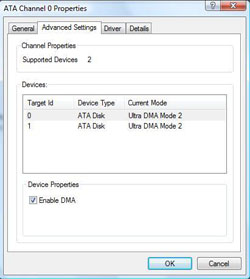 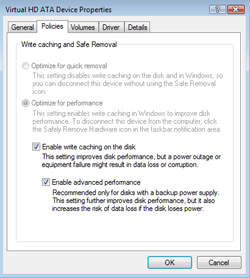 Изменение объема корзины Корзина, безусловно, не является главным потребителем ресурсов, просто лишние траты места на жестком диске. Щелкаем на ней правой кнопкой и смотрим Properties/Свойства. Устанавливаем размер на 2000Мб. :drinks: |
Гид по оптимизации 3
Удаление/Отключение неиспользуемых устройств
Открываем консоль: для этого идем в меню Start и в поле для поиска набираем "cmd" (без кавычек). В списке найденных приложений должен появится пункт cmd.exe. Щелкаем на нем правой кнопкой мыши и из выпадающего меню выбираем Run as Administrator/Запустить от имени Администратора. После появления приглашения в консоли вбиваем в нее нижеприведенные строки, причем в том порядке, что указан ниже, и нажимая Enter после каждой из введенной: Set devmgr_show_nonpresent_devices=1 Devmgmt.msc 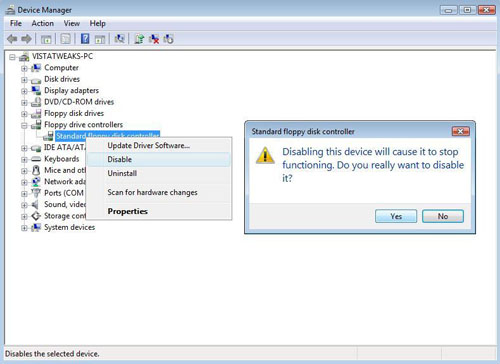 Предупреждение: Если вы не знаете, что это за устройство, лучше его не отключать, не удалять и т.д. В открывшемся окне Диспетчера задач идем в меню View/Вид и выбираем Show Hidden Devices/Отображать скрытые устройства. Давайте посмотрим, что у нас есть. Устройства, отмеченные серым цветом (затененные), как правило, старые или неиспользуемые и их можно безболезненно для ОС удалить, щелкнув на них правой кнопкой и выбрать Uninstall/Удалить. В частности можно увидеть несколько драйверов для мониторов, которые были установлены ранее. Можно удалить все «серые» элементы, но, по крайней мере, должен остаться один – несерый - пункт. Можно также обнаружить неиспользуемые устройства в разделе Display Adapters. Обратите внимание, что бывает так: при одном имеющемся мониторе карты ATI используют два, один из которых - резервный. Знайте, это нормально. Также не стоит удалять устройства самой Microsoft и устройства, назначение которых вы не знаете. К примеру, можно отключить флоппи-дисковод, который сегодня практически бесполезен. Это предотвратит загрузку ненужных драйверов. В результате – снижается время загрузки ОС и освобождаются системные ресурсы. Отключение мониторинга производительности Как в Windows 2000 и Windows XP, в Windows Vista проводится мониторинг производительности (инструмент мониторинга находится в консоли Administrative tools/Администрирование) в нескольких областях ПК. Все - от использования процессора до времени доступа к жесткому диску – может быть отслежено и графически интерпретировано. Информация поступает от нескольких служб, измеряющих производительность и работающих в фоновом режиме. Если вы не пользуетесь данной информацией, то счетчики было бы правильнее отключить, так как им требуются какие-никакие, но системные ресурсы. К сожалению, это крайне сложно сделать без привлечения дополнительного программного обеспечения. К счастью, Microsoft создала такое ПО, которое доступно каждому. Утилита с длинным названием Extensible Performance Counter List может быть использована для отключения этих самых счетчиков. Перво-наперво загрузите утилиту и установите ее, затем запустите файл Exctrlst.exe, расположенный в папке C:\Program Files\Resource kit\. Выбираем каждый счетчик в окне 'Extensible performance counters' и убираем галочку у пункта 'performance counters enabled'. Повторяем операцию для каждого счетчика. По завершении закрываем окно и выходим из приложения. Теперь, если вы загрузите монитор производительности, вы увидите, что нет доступной информации. Перезагружаемся и теперь вам доступно больше ресурсов процессора и памяти. 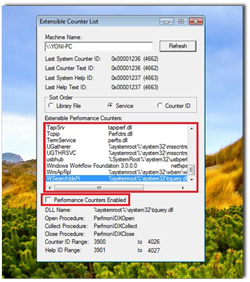 Ускорение меню Start Есть замечания по скорости появления меню Start? Открытие папки занимает несколько секунд? Не надо быть волшебником, чтобы решить данные проблемы –всего несколько манипуляций с реестром и все будет ОК. Первое, что нужно сделать – щелкнуть правой кнопкой мыши на Taskbar и выбрать Properties/Свойства. Переходим на вкладку Customize/Настроить и убираем галочку с пункта Highlight newly installed programs/Выделять недавно установленные программы. Щелкаем Apply/Применить, затем OK и можно приступать к реестру. Ключ типа String с именем MenuShowDelay Значение по умолчанию: 400 Рекомендуемое значение: 0 Ветка [HKEY_CURRENT_USER\Control Panel\Desktop] 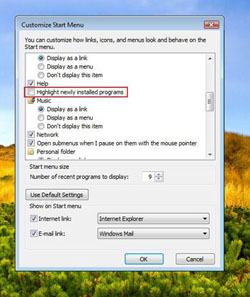 Настройки в реестре 1. Автоматически завершение зависших приложений Ключ типа String с именем AutoEndTasks Значение 1 Ветка [HKEY_CURRENT_USER\Control Panel\Desktop] Автоматические завершает зависшие приложения. Данная ветка содержит значения для рабочего стола, его внешнего вида и того, каким образом окна и меню реагируют на действия пользователя. Процессы завершаются автоматически. Система ждет, пока завершится процесс; если же процессу требуется времени больше, чем указано в значении ключа HungAppTimeout, инициализируется процесс Task Schedule Engine, сообщающий о том, выполняется завершение приложения. Если же значение ключа AutoEndTasks - 1, система автоматически завершает процесс. 2. Ускорение перезагрузки/выключения Ключ типа String с именем HungAppTimeout Значение: 1000 [HKEY_CURRENT_USER\Control Panel\Desktop] Определяет, насколько долго система ждет завершения пользовательских процессов после того, как пользователь щелкнул на кнопке End Task/Завершить задачу в диалоге. Ключ типа String с именем WaitToKillAppTimeout Значение: 1000 Ветка [HKEY_CURRENT_USER\Control Panel\Desktop] Определяет, насколько долго система ждет завершения пользовательских процессов после того, как пользователь предпринимает попытку завершения сеанса или выключения Windows. Когда определенное ключом значение превышается, инициализируется процесс Task Schedule Engine, сообщая о том, что выполняется завершение приложения. Если значение ключа AutoEndTasks равно 1, система автоматически завершает приложение. Ключ типа String с именем LowLevelHooksTimeout Значение: 1000 Ветка [HKEY_CURRENT_USER\Control Panel\Desktop] Ключ типа String с именем WaitToKillServiceTimeout Значение по умолчанию: 20000 Рекомендуемое значение: 5000 Ветка [HKEY_LOCAL_MACHINE\SYSTEM\ControlSet001\Control] [HKEY_LOCAL_MACHINE\SYSTEM\ControlSet002\Control] [HKEY_LOCAL_MACHINE\SYSTEM\CurrentControlSet\Contro l] Определяет, насколько долго система ждет завершения служб после того, пользователь предпринимает попытку завершения сеанса или выключения Windows. Когда определенное ключом значение превышается, инициализируется процесс Task Schedule Engine, сообщая о том, что выполняется завершение приложения. Если значение ключа AutoEndTasks равно 1, система автоматически завершает приложение. Приоритет CPU Данный твик поможет настроить приоритет центрального процессора, конечно же, если у вас не PnP BIOS. Что данный твик даст именно вам? Мы настроим систему таким образом, чтобы основные ресурсы процессора были отданы запущенным приложениям, в то время как фоновые задачи имели более низкий приоритет. Некоторые скажут, что не увидели реального прироста производительности. Но по нашему мнению, имеет место ЗНАЧИТЕЛЬНЫЙ прирост производительности системы в целом. Это выражается в более быстрой реакции системы на ваши действия. Вот что нужно сделать: [moder]Данный твик предполагает внесение изменений в реестр, что может привести к проблемам а работе ОС или невозможности загрузки, если вы не будете четко следовать приведенным инструкциям. В любом случае вы делаете данный твик на свой страх и риск.[/moder] Ключ типа DWORD с именем Win32PrioritySeparation Значение по умолчанию: 2 (hex) Рекомендуемое значение: 6 (hex) Ветка [HKEY_LOCAL_MACHINE\System\CurrentControlSet\Contro l\PriorityControl] Когда установлено значение 1, активные приложения получают больше ресурсов, чем фоновые. Если же установить значение 2, активные приложения получат еще больше ресурсов. Ну, думаю, смысл понятен. 0 - показывает, что активные и фоновые приложения имеют одинаковый приоритет; 1 – активные приложения получают больше ресурсов, чем фоновые; 2 – еще больше ресурсов для активных приложений. Обращаем ваше внимание, что максимально допустимое значение - 26 (hex) или 38 (dec). Можно поиграть с данными значениями, чтобы добиться максимума от своей системы. Рекомендованное значение – 6 (hex). Примечание: Более высокие настройки могут оказать негативное влияние на системные ресурсы, а точнее истощить их. НИКОГДА не используйте значение 0, потому как это введет ваш компьютер в ступор. :fool: :comando: :aggressiv :110: :drinks: :beach: :beach: |
Эту информацию впринципе и я тоже находил на сайте thevista.ru, но тема очень даже популярная... Когда я пользовался этой системой меня лично бесило то что она все время просила просила тупого подтверждения. Надеюсь этой проблеме есть решение.
|
Цитата:
Вот вроде... Отключение UAC (ранее известен как UAP) UAC, иначе известный как UAP (User Account Control/User Account Protection) – одна из тех функций, которая отвлекает от работы. Данная функция создана с ориентацией на среднего пользователя, которому и нужен такой тип защиты от всяких неприятностей. Если вы читаете данный гид, то, скорее всего, вы знаете, как управлять своей ОС. Вот как можно отключить UAP: 1. Нажимаем Windows Key + R (winkey + R); 2. В диалоге Run пишем "msconfig" без кавычек; 3. Идем на закладку Tools, прокручиваем список до конца и выбираем "Disable UAP"; 4. Появляется консоль, которая сообщает "Command completed successfully" – команда выполнена успешно; 5. Перезагружаем компьютер и наслаждаемся свободой. У тя дров для AC 97 audio под Висту нет??? если есть выложи на Яхосте.. |
ftp://yahost.ru/pub/Soft/RealtekAudi...by_MaXiMuS.zip
Держи и радуйся свободой для 5.1 колонок=) |
Цитата:
|
А чё это у тебя англ. версия висты?! а ты где скачал висту? не знаешь где бесплатно висту скачать?
|
Цитата:
Я на внешке только бэта версию нашел, он не идет. |
Цитата:
|
|
И активатор тоже заливал пользуйтесь на здоровье=)
|
Цитата:
|
Цитата:
|
Извините а ЭТО вы видели?
|
Цитата:
Так то все нормально работает только звука нет |
Есть у кого нить темы висты? залейте на обнменик =)
|
Цитата:
|
А как установить visty?! обезательно надо записать на dvd-rw потом оттуда устонавливать? или есть другой способ?
|
Цитата:
Удачи :drinks: |
|
Цитата:
|
там похоже обновления для 64-х битной висты и инсталляшка freeBSD
|
залейте ктонибудь активатор на фтп
|
Цитата:
|
Цитата:
|
залейте активатор ёпте!!!
|
Цитата:
|
залейте кто нить Висту64 пож....
|
Вот нашел
Цитата:
Ситуация такова: Вы хотите установить Windows Vista на вашем ПК рядом с установленной Windows XP на том же диске. Windows XP уже установлена. Эта обучающая программа выполнена на Windows XP системе с 200 ГБ жестким диском, который первоначально был полностью занят разделом Windows XP. Начнем Мы полагаем, что прежде, чем вы приступите, вы сделаете резервную копию вашего диска (раздела или данных), на который будут устанавливаться две операционные системы. В качестве первого шага вы должны будете изменить системный раздел Windows XP, чтобы освободить место для Windows Vista. Вы не сможете сделать это стандартными системными службами, так что мы будем использовать приложение под названием GParted - GNOME Partition Editor. GParted загружается в операционной системе и при этом не трогает основную систему. Одним из преимуществ GParted является его поддержка разделов FAT32 и NTFS. GParted ISO доступен здесь - скачайте LiveCD, запишите его на CD и загрузите с него систему. Нажмите Enter и вы увидите следующий экран. Скорее всего по-умолчанию будут отмечены нужные нам элементы. Единственное, что может быть не так, это «Manual video card» - просто GParted не может обнаруживать GPU должным образом. Продолжите загрузку с CD, выберите язык, раскладку клавиатуры и, если понадобиться, видеодрайвер, затем глубину цвета и разрешающую способность. После того, как вы все сделаете, загрузится главный GParted GUI. Там вы сможете увидеть графическое представление ваших физических жестких дисков и разделов, которые они содержат, каждый из которых выделен зеленым цветом. Изменение размеров раздела не могло быть более легким - просто щелкните правой кнопкой мыши на разделе и выберите Resize/Move. Теперь, удерживая нажатым курсор на стрелке вправо, перетащите границу влево, чтобы сократить раздел. Используйте расположенные чуть ниже боксы с указанными в них размерами, если хотите повысить точность вносимых изменений, затем снова щелкните Resize/Move. GUI отобразит проделанные изменения, а также список задач внизу экрана. Фактически, изменения не были сделаны, они были только намечены на выполнение. Чтобы завершить внесение изменений в размер раздела, щелкните Apply. GParted попросит подтвердить изменения - нажмите OK. И все - GParted на самом деле один из лучших инструментов для создания и управления разделами. Теперь вы можете видеть освободившееся место, куда вы установите Windows Vista. Установка Windows Vista Теперь вы готовы к установке Windows Vista. Инсталляция пройдет как чистая установка и все стандартные предупреждения на счет совместимости также действуют. Вам потребуется Windows Vista Upgrade Advisor так же, как если бы вы выполняли стандартную чистую установку или обновление. Перезапустите систему и загрузитесь с Windows Vista DVD. Пройдите все установочные экраны Windows Vista до тех пор, пока не дойдете до того, где спрашивается «Какой тип установки вы хотите совершить?». Поскольку это не установка обновления, выберите Выборочную. Когда процесс инсталляции дойдет до момента выбора места для установки, то там должно быть по крайней мере два варианта: раздел, помеченный как Первичный и освобожденное место. Выберите свободное место и нажмите Далее. Начнется установка. Загрузочный менеджер Windows Vista полностью займет систему, и Windows XP достаточно эффективно будет загружаться через Windows Vista. Мы не стали углу*****ся в подробности, хотя у вас и не должно было возникнуть каких-либо технических проблем. Как только Windows Vista будет установлена и система перезагрузится, вам будет представлено загрузочное меню с двумя опциями: «Microsoft Windows Vista» и «Earlier Version of Windows». Это не слишком удобно и, возможно, у вас появится желание внести изменения. У Windows Vista есть еще одна особенность, правда на этот раз не слишком хорошая. В Windows XP если вы хотите модифицировать загрузчик, то вам надо только кликнуть правой кнопкой мыши на Моем Компьютере, выбрать свойства, перейти к вкладке Дополнительно и кликнуть на значке Параметры в разделе Загрузка и Восстановление, и затем щелкнуть Правка. Откроется файл boot.ini. Это стандартный тестовый файл и вы можете внести множество изменений. К сожалению, в Windows Vista не все так просто - вы все еще можете перейти к настройкам Загрузки и Восстановления, но все, что вы сможете сделать - это выбрать операционную систему, загружаемую по-умолчанию и изменить параметры времени ожидания. Чтобы отредактировать загрузочный менеджер Windows Vista вам нужно использовать утилиту BCDEDIT командной строки. Чтобы обратиться к BCDEDIT, запустите командную строку как администратор и напечатайте BCDEDIT. К сожалению, BCDEDIT не так прост в использовании, как хотелось бы, тем более, что он управляется из командной строки. Потому мы представляем вам очень хороший инструмент EasyBCD от NeoSmart Technologies. EasyBCD предлагает вам графический пользовательский интерфейс для BCDEDIT и заметно облегчает вам жизнь. Как только Windows Vista будет установлена, запустите браузер и перейдите на загрузочную страницу EasyBCD и скачайте его на ваш ПК. Установите EasyBCD на вашу Vista-систему и запустите приложение. Для настройки загрузчика перейдите к «Configure Boot» и вы увидите две области для ввода: для XP и для Vista. Для того, чтобы изменить название Windows XP, просто запишите поверх «Earlier Version of Windows» «Windows XP» и нажмите Save Settings. Перезагрузите систему, и вы увидите изменения. Теперь у вас есть система с Windows Vista и Windows XP. Если вы откроете Windows Explorer, то увидите, что там есть два диска: первичный с установленной Windows Vista и вторичный - с XP. Перезапустите систему и загрузите Windows XP: теперь диск с XP первичный, а раздел Vista отмечен как вторичный диск "D:". Если вы решите, что система с Windows Vista и XP не для вас, то EasyBCD поможет вам вернуть все обратно. Все, что вам нужно будет сделать - это удалить менеджер загрузки Vista: перейдите в «Manage Bootloader», выберите «Uninstall the Vista Bootloader» и «Write MBR». Перезапустите компьютер и вот оно - загрузчик XP остался единственным в системе и предлагает загрузить только Windows XP. Теперь вы можете с помощью GParted удалить раздел Windows Vista и снова расширить системный раздел, чтобы он занимал весь диск. |
Ммм.... откуда предоставил инфу, ссылку в студию
|
MaXiMuS_Ru ты давай конкретную ссылку найти не могу
|
выделите строку символов 20-30 скопируйте в строку поиска ого же гугла или рамблера и будет вам счасье.
|
инфа которую нам предоставил Gans мало того что не нужна, но и бесполезна.
1. зачем пользоваться какойто там прогой если можно взять всем на известный партишин мэйджик? 2. зачем ставить висту с бутсиди если установку можно начать с виндовс хр и не создовать себе проблем с загрузчиком? личто когда я ставил ось второй системой у меня ни возникало ни каких вопросов и я не искал инфу в инете для этого, тут все также как и раньше. |
Цитата:
|
Где скачать драйвера zyxel omni adsl usb and greative sblive 5.1 for windows vista?! пожалуйста помогите оч. нада.
|
Цитата:
|
Цитата:
|
А для zyxel omni adsl usb annex A есть драва на висту?
|
Цитата:
|
Цитата:
|
распа*** и установи
|
Цитата:
|
ranpy в чём прикол от автоматической и самостаятельной если не секрет?
ефекты разные? |
ну чё там на счет активатора все зажували, неужели ни у кого нету?!
|
Цитата:
|
Вроде можно изменить настройки на свои
|
WMD
|
Цитата:
|
Цитата:
P.S Как правильно и коректо удалить Vist'y с другого раздела?! |
Цитата:
|
У кого есть USB модемы, как у вас дела с дровами. У меня DSL 200 b1 - печаль да и только.
|
Цитата:
|
Цитата:
|
Поставил Висту ультимейт, Интернет експлорер стал медленно страницы открывать, на ХП махом открывал. Как устранить проблему
|
Цитата:
|
Цитата:
|
чёто я ненашел настройку впн'а может кто нить поможет?
|
Может у кого есть дрова для мышей X7 A-Tech
|
Любимый Reget глючит в Vista - даже 5-ую Бету скачивал, она вроде должна с Vistoй работать, но не работает................. Как быть. LA тоже немного глючит, а версии под Vistu нет.
|
Цитата:
|
Не у кого небыло проблем с драйверами модема под висту?
|
Цитата:
|
Вложений: 1
помогите пожалуйста разобраться со звуковой. Звука нет!
Что значит "код 10"? Я пробовал обновлять драйвер через интернет, и выходит рамка " Система Windows определила, что драйвера этого устройства не нуждаются в обновлении" Что делать? звуковая С-media |
у кого нить бывало Missing operating system?
компьютер новый, система тоже новая. после этого восстановил систему диском восстановления DEPO, настроил все убрал защиты безопасности, перезагрузился... опять Missing operating system... помогите решить проблему. |
Виста САКС
|
Цитата:
|
Как настроить АДСЛ под висту, показывает что подключение есть, а доступа в иет нету, даже на я1.
|
ты ip то своий вводил в настройках??
|
Конечно, на я1 заходит без проблем, а на внешку никак. От меня биты идут,а ко мне 0.Чо делать а?
|
какие кодеки установить под висту?
|
Цитата:
Забирай тут: ftp://yahost.ru/upload/xchange/by%20Kilabot/Codec |
спасибо, а кто какие фаерволы использует под висту?
|
Вы щас через висту сидите?
|
я да, сегодня поставил
|
Vista работает адекватно с FireFox?
|
Цитата:
|
Цитата:
|
у меня после вкл компа после загрузки винды комп начинает с хардом чегото там о своем борогозить.. лампочка не Гаснет минуты 2.. может он чет дефрагментирует?? у когонить есть такая проблема??
|
Цитата:
|
Народ дайте плиз сирийник, оч нужен...)
|
YFKBB-PQJJV-G996G-VWGXY-2V3X8
|
А как UAC (UAP) отключить в русской версии
|
1. Нажимаем Клавишу Пуск + R (winkey + R);
2. В диалоге Выполнить пишем "msconfig" без кавычек; 3. Идем на закладку Сервис(или чет типо того), прокручиваем список до конца и выбираем "Выключение службы пользовательского контроляЖмлин забыл уже)"; 4. Появляется консоль, которая сообщает "Command completed successfully" – команда выполнена успешно; 5. Перезагружаем компьютер и наслаждаемся свободой. |
10х, помогло.
|
У меня возник новый вопрос, как решать проблему со Старфорсом?
|
Скачай последнюю версию с официального сайта Starforce..
|
Цитата:
|
Цитата:
|
Ребята, как утсановить Alcohol 120 на висту? Пробовал несколько версий но виртуального диска не создает.
|
Цитата:
|
Что такое билд 5403?
|
А, это версия Алкоголя? Я ее ставил но он не создает виртуальный диск
|
да сырая еще ваша виста не програм ничего еще на нее нет!
у меня дома виста лежит но установлю я ее через год или 2 когда на висту все будит |
После установки висты мой двдром NEC DVD RW ND-3540A перестал читать обычные CD диски. Незнаю в чем проблема :fie:
|
Где можно взять Vistu х86 бесплатно? На трекере лежит но она кажеться х64 т.к. я не смог установить дрова на модем D-Link DSL-200 USB ADSL грит что дрова не подходят к системе х64. Или есть у кого нибуть дрова? Помогите, оч надо, т.к. на ХП у меня видуха глючит.
|
Цитата:
|
Цитата:
http://ftp.dlink.ru/pub/ADSL/DSL-200...sta_Driver.exe Сам не пробовал, но вроде люди устанавливают. |
Цитата:
|
| Часовой пояс GMT +9, время: 05:10. |
Powered by vBulletin® Version 3.6.3
Copyright ©2000 - 2024, Якутск-Online. Перевод: zCarot